Emitiranje sastanka Skypea značajka je Skypea za tvrtke online koja omogućuje zakazivanje, stvaranje i emitiranje sastanaka ili događaja publici od 10 000 ili više osoba na internetu.
Veliki događaj zahtijeva planiranje i pripremu od strane tima posvećenih pojedinaca, pa emitiranje Skype sastanka sadrži različite uloge od kojih svaka ima svoje mogućnosti za isporuku ili gledanje emitiranja te sudjelovanje u njemu:
-
Producent. Upravlja izvorima sastanaka (audiouređaj, videozapisi i PowerPoint), snima događaj i objavljuje snimku da bi Microsoft 365 videozapis.
Napomena: Emitiranje sastanka Skypea trenutno ne podržava korištenje ugrađenog videozapisa u prezentaciji programa PowerPoint.
-
Organizator. Stvara zahtjev za sastanak i poziva sudionike. Pregledava izvješća o sastanku.
-
Član tima. Sudjeluje u sastanku kao izlagač ili govornik.
-
Sudionik. Događaj gleda na internetu.
Ovaj je članak namijenjen producentu.
Uključivanje u emitiranje
-
Kliknite vezu pridruži se u pozivnici za sastanak. Morat ćete se prijaviti pomoću računa za rad ili obrazovne ustanove (primjerice, seanc@contoso.com).
-
Kliknite Uključivanje u događaj.
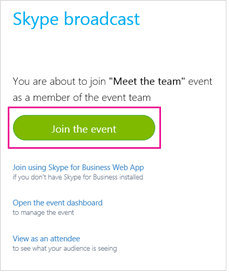
-
Ako je potrebno, prenesite komplete slajdova programa PowerPoint koji će se prikazivati tijekom sastanka. Pripremite i emitiranje sadržaja uživo putem kamera.
-
Provjerite da zvuk funkcionira ispravno.
-
Desnom tipkom miša kliknite kanal sadržaja koji želite aktivirati pa odaberite Pretvori u aktivni videozapis. Jedan kanal sadržaja može emitirati zvuk, a drugi videozapis. To je korisno ako želite da publika može čuti izlagača, ali vidjeti slajd programa PowerPoint.
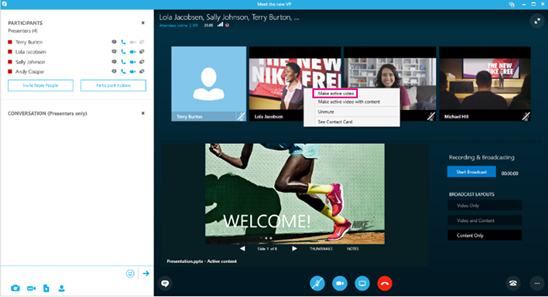
-
Da biste omogućili zvuk aktivnog kanala sadržaja, kliknite kanal desnom tipkom miša pa kliknite Uključi zvuk ili odaberite sadržaj, a zatim kliknite gumb za uključivanje zvuka

-
Kliknite Pokreni emitiranje. Ako zaustavite emitiranje, nećete ga moći ponovno pokrenuti.
Napomena: Na uređajima sa sustavom Windows, uključujući Windows Phone, primijetit ćete kašnjenje u trajanju 30 sekundi između onoga što izlagač radi i što sudionik vidi. Na Macovima i uređajima sa sustavom iOS kašnjenje će iznositi oko 60 sekundi. Do tog kašnjenja dolazi zbog vremena potrebnog za pretvaranje u razne kodeke i raspodjelu multimedijskih sadržaja posredničkim poslužiteljima unutar mreže za isporuku sadržaja na platformi Azure.
Promjena izvora tijekom događaja
-
Desnom tipkom miša kliknite videosadržaj koji želite aktivirati pa Pretvori u aktivni videozapis.
-
Desnom tipkom miša kliknite audiosadržaj koji želite aktivirati pa kliknite Uključi zvuk ili kliknite gumb za uključivanje zvuka

Zaustavljanje emitiranja
-
Kliknite gumb Zaustavi emitiranje.
-
Da biste potvrdili promjene, kliknite U redu.










